Dr.Web kontrolliert den Zugriff auf die an Ihren Rechner angeschlossenen Mikrofone durch Anwendungen und schützt dadurch Ihre Privatsphäre.
So wechseln Sie zum Fenster Mikrofone
1.Öffnen Sie das Menü von Dr.Web ![]() und wählen Sie den Punkt Sicherheitscenter aus.
und wählen Sie den Punkt Sicherheitscenter aus.
2.Klicken Sie im angezeigten Fenster auf die Kachel Geräte und persönliche Daten.
3.Stellen Sie sicher, dass Dr.Web im Administratormodus ausgeführt wird (das Vorhängeschloss unten im Programmfenster ist geöffnet ![]() ). Andernfalls müssen Sie das Vorhängeschloss-Symbol
). Andernfalls müssen Sie das Vorhängeschloss-Symbol ![]() anklicken.
anklicken.
4.Klicken Sie auf die Kachel Mikrofone. Das Einstellungsfenster erscheint.
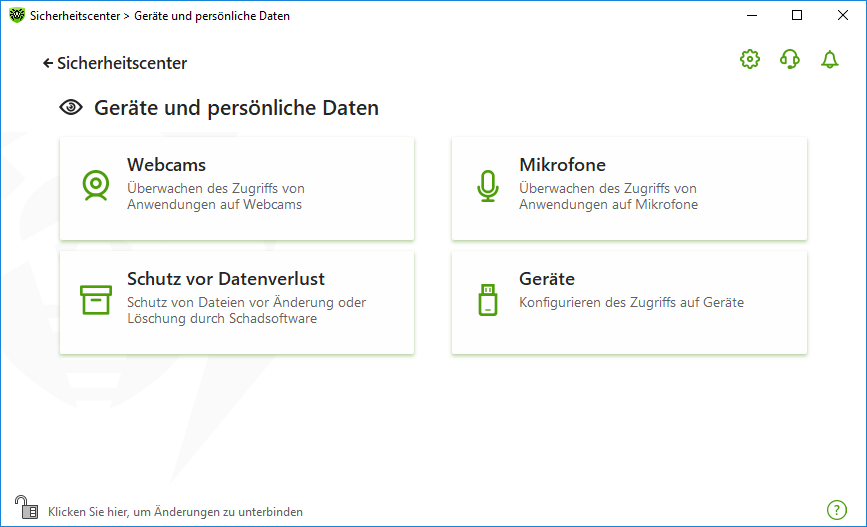
Abbildung 80: Wechsel zum Fenster Mikrofone
In diesem Abschnitt:
•Reaktion von Dr.Web auf Zugriffe auf Mikrofone
•Zugriff für einzelne Anwendungen konfigurieren
Reaktion von Dr.Web auf Zugriffe auf Mikrofone
Wählen Sie in der Dropdown-Liste einen Zugriffsmodus aus, der für alle Anwendungen verwendet werden soll:
•Erlauben. Mit dieser Option erlauben Sie den Zugriff auf Mikrophone für alle Anwendungen. Die Option ist standardmäßig aktiviert.
•Sperren. Mit dieser Option sperren Sie den Zugriff auf Mikrofone für alle Anwendungen.
•Fragen. Wählen Sie diese Option aus, um Anwendungen den Zugriff auf Ihr Mikrofon manuell zu gewähren oder zu verweigern. Sie werden also gefragt, ob die Anwendung, die den Zugriff auf Ihr Mikrofon anfordert, dies tun darf. Sie können die Zugriffsberechtigung auf Ihr Mikrofon erteilen oder verweigern, indem Sie im Dialog eine entsprechende Option auswählen.
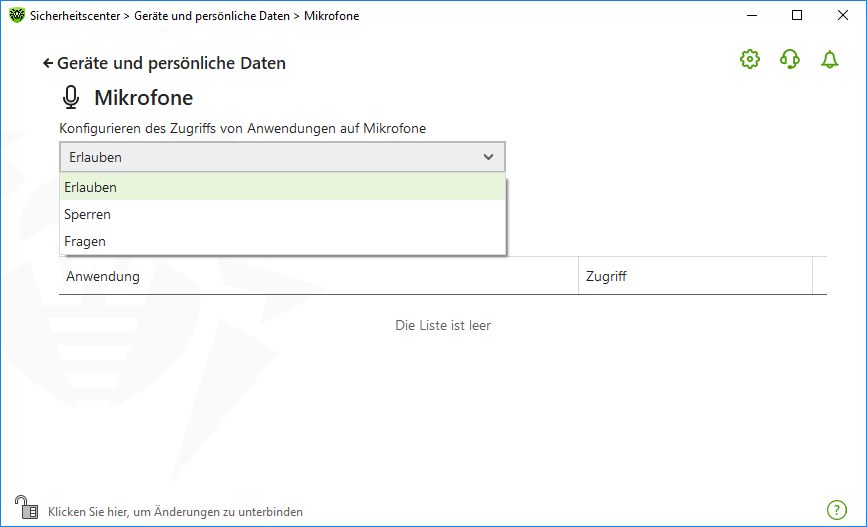
Abbildung 81: Auswählen des Zugriffsmodus für Anwendungen
Zugriff für einzelne Anwendungen konfigurieren
So konfigurieren Sie den Zugriff für einzelne Anwendungen
1.Klicken Sie auf die Schaltfläche .
2.Klicken Sie im geöffneten Dialog die Schaltfläche Durchsuchen an und wählen Sie die Anwendung aus, für die Sie eine Zugriffsregel erstellen wollen.
3.Wählen Sie den gewünschten Zugriffsmodus aus der Dropdown-Liste aus.
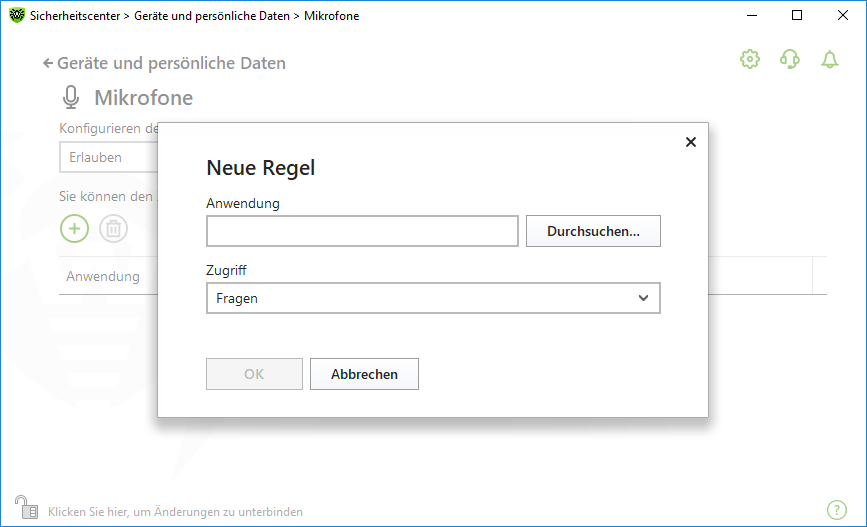
Abbildung 82: Erstellung einer Zugriffsregel für eine Anwendung
Umgang mit der Anwendungsliste
Sie können die aktuellen Zugriffsregeln für Anwendungen jederzeit anpassen.
•Um die Zugriffsregel für eine Anwendung zu ändern, wählen Sie über die Dropdown-Liste einen anderen Zugriffsmodus für die Anwendung aus.
•Um eine Regel zu löschen, wählen Sie die gewünschte Anwendung aus und klicken Sie auf die Schaltfläche . Klicken Sie zur Bestätigung des Löschvorgangs die Schaltfläche OK an.
Benachrichtigungen
Wenn einer Anwendung der Zugriff auf Ihr Mikrofon verweigert wird, wird eine entsprechende Benachrichtigung angezeigt. Sie können bei Bedarf die Anzeige von Pop-up-Benachrichtigungen oder den Versand von E-Mail-Benachrichtigungen konfigurieren.
Verwandte Themen: